Izslēdziet smaidiņus Skype
Tērzējot ar "Skype" programmatūru, varat izmantot daudz dažādu smaidiņu, lai savas emocijas izpaustu digitālāk. Šeit varat uzzināt, kuri slepenie smaidiņi ir pieejami un kā pilnībā vai tikai daļēji izslēgt smaidiņus.
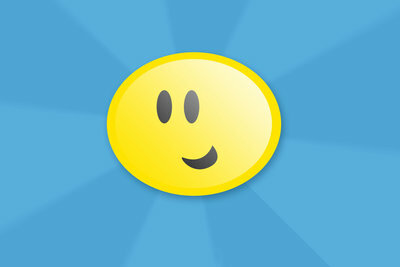
Publiski un slepeni smaidiņi Skype
Jūs varat ne tikai izmantot Skype zvanīšanai, bet arī tērzēt ar citiem Skype lietotājiem.
- Pie Tērzēšana jums ir arī iespēja nosūtīt animētus smaidiņus (tā sauktās emocijzīmes). Varat to izvēlēties tieši virs tērzēšanas teksta lauka, un jums ir pieejami daudzi dažādi smaidiņi.
- Ir arī dažādi "slepenie" smaidiņikuru nevar izsaukt, izmantojot šo pogu, bet to var ievietot tikai, izmantojot rakstzīmju kodu.
- Piemēram, ar "(piedzēries)" varat izmantot arī piedzēries smaidiņu un ar "(headbang)" smaidiņu, kas atsit galvu pret sienu.
Izslēdziet smaidiņus pilnībā vai tikai daļēji
Ja vairs nevēlaties Skype tērzēšanas logā rādīt smaidiņus, varat tos izslēgt ar dažiem klikšķiem Skype iestatījumos.
Skype: jauni smaidiņi - šādi darbojas slēptās sejas
Izmantojot Skype, jūs varat ne tikai zvanīt, bet arī ar citiem Skype lietotājiem ...
- Lai to izdarītu, vispirms palaidiet Skype. Ja neesat pieteicies automātiski, ievadiet savu lietotājvārdu un paroli un noklikšķiniet uz "Pieteikties".
- Tagad noklikšķiniet uz izvēlnes vienuma "Darbības" apakšā sadaļā "Opcijas", lai nokļūtu Skype iestatījumos.
- Kreisajā izvēlnē gandrīz apakšā atlasiet cilni "Tērzēšana un SMS".
- Uzgaidiet, līdz izvēlne tiek atkārtoti ielādēta, un pēc tam noklikšķiniet uz "Tērzēšanas logs" zem sadaļas "Tērzēšana un SMS".
- Tagad augšpusē ir divas iespējas: varat izslēgt tikai animētos smaidiņus vai visus smaidiņus. Pirmajā gadījumā jūs joprojām redzēsit smaidiņus, taču tie ir statiski un tāpēc vairs nepārvietojas. Otrajā gadījumā jūs vispār neredzēsit smaidiņus, tikai tiem izmantotās rakstzīmes, piemēram, ":)" smaidošam smaidiņam.
- Tagad noņemiet atzīmi no opcijas "Rādīt animētas emocijzīmes" pirmajai opcijai vai "Rādīt emocijzīmes" otrajai opcijai.
- Visbeidzot noklikšķiniet uz "Saglabāt", lai saglabātu izmaiņas.
Izmaiņas tiks piemērotas ne tikai turpmākajiem smaidiņiem, bet arī smaidiņiem, kas iepriekš bija jūsu tērzēšanas vēsturē.
Cik noderīgs jums šķiet šis raksts?



